Карты и слои
Каждое окно карты составлено из одного или нескольких слоев. Слой можно представлять себе как прозрачную пленку, на которой нарисованы объекты. Слои наложены друг на друга и те объекты, которые лежат на верхнем слое, заслоняют объекты на нижних слоях.
На каждый слой помещаются данные из одного из табличных файлов, открытых в Аксиоме. Одна и та же таблица может быть представлена в разных окнах карт.
Каждый слой может иметь свои настройки отображения и оформления. Слои можно переупорядочивать так, чтобы одни объекты лежали поверх других.
Один из слоев в окне карты имеет название «косметический слой». Это самый верхний слой на каждой карте; этот слой нельзя переместить под другие слои. Аксиома поддерживает его автоматически, для него пользователю не надо заводить табличный файл.
На этом слое удобно размещать промежуточные данные, отдельные текстовые и графические объекты и т.п. вспомогательную информацию.
Все, что находится на косметическом слое, всегда можно сохранить в отдельный TAB-файл и далее пользоваться этим файлом, как стандартным табличным файлом программы Аксиома.
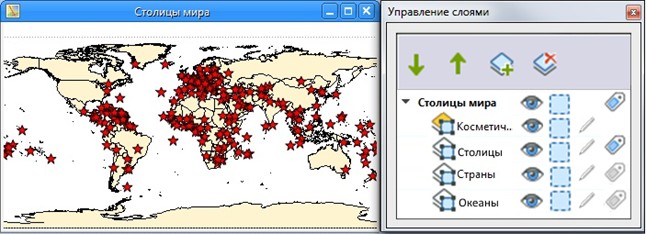
На иллюстрации представлена карта c названием «Столицы мира», состоящая из двух слоев и косметического слоя. Слой «Столицы», отображающий столицы мира звездочками, активен. Под ним находится слой «Страны», представляющий границы стран мира. Сверху находится прозрачный косметический слой. Панель Управление слоями позволяет контролировать все элементы карты.
Иконки справа от названия слоев позволяют сделать данный слой видимым или скрытым (невидимым), доступным или недоступным для выбора, открытым для редактирования объектов, или подписанным.
Более подробно эти режимы описаны в разделе Управление слоями.
Помимо перечисленных выше режимов слоя, вы можете настраивать режимы подписывания объектов и масштабный эффект. Кроме того, в диалоге настройки окна карты, вы можете выбрать еще несколько режимов показа данных в окне Карты и поведения самого окна.
Более подробно о режимах показа слоя написано разделе Свойства слоя.
В Аксиоме важен порядок расположения слоев. Чем выше слой в списке на панели Управление слоями, тем выше он будет на карте, перекрывая нижние.
Если вы не видите какие-то объекты на своей карте, проверьте в панели Управление слоями, не отключен ли режим видимости для этого слоя, как настроен для этого слоя масштабный эффект и не заслоняют ли этот слой объекты с какого-нибудь другого слоя. В последнем случае попробуйте переупорядочить слои кнопками Вверх ![]() и Вниз
и Вниз ![]() .
.
См. также:
Другие режимы, влияющие на видимость объектов - установки масштабного эффекта и прозрачности - описаны в разделе Свойства слоя.
О рисовании на слоях и на Косметическом слое см. раздел Создание и редактирование объектов.
В этом разделе:
Как открыть окно карты
Свойства карты
Операции в окне карты
Навигация по карте
Инструмент Линейка
Внешняя ссылка (геолинк)
Использование внешних ссылок в окне карты
Настройка внешней ссылки
Создание активных объектов
Границы карты
Как распечатать карту
